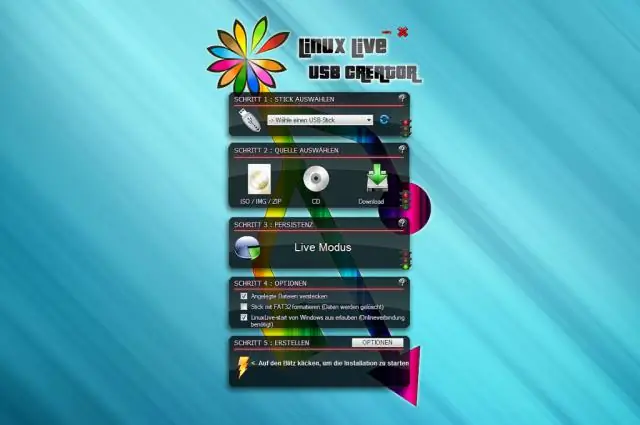
สารบัญ:
- ผู้เขียน John Day [email protected].
- Public 2024-01-30 13:09.
- แก้ไขล่าสุด 2025-01-23 15:12.
ต้องการปรับแต่ง USB ของคุณหรือไม่? สีของ USB ของคุณไม่ใช่สีโปรดของคุณหรือไม่?
ขั้นตอนที่ 1: รวบรวมวัสดุของคุณ
สำหรับสิ่งนี้คุณจะต้อง:
usb สีน่าเกลียดหรือที่คุณต้องการเปลี่ยน
*เส้นด้าย
เทป
*ประมาณ 5 นาที
ขั้นตอนที่ 2: ขั้นตอนแรก
ใช้เทปพันเส้นด้าย (เราจะปิดเทปให้เอง!:)) จากนั้นเริ่มพันเส้นด้ายรอบๆ USB
ขั้นตอนที่ 3: ขั้นตอนที่สอง
หลังจากที่คุณพันเชือกเส้นแรกแล้ว (หากคุณยังไม่ได้ร้อยเส้นด้ายลูกใหญ่เพียงลูกเดียว ให้ผ่านขั้นตอนนี้) ใช้เทปที่ปลายเชือกแล้วทำซ้ำขั้นตอนที่ 1 จนจบ
ขั้นตอนที่ 4: จุดจบ
หลังจากที่คุณพันสาย USB ด้วยเส้นด้ายจนสุดแล้ว ให้พันปลายสายด้วยสายอักขระอื่นหรือไม่ และปิดเทปสำหรับ "การออกแบบ" แล้ววางปลายสายไว้ใต้สตริง "ลูป" และ volia! เสร็จแล้ว!
ขั้นตอนที่ 5: เสร็จแล้ว
จำไว้ว่าเนื่องจากเป็นเทป คุณจึงถอดเชือกหรือไหมออกได้ทุกเมื่อ!
แนะนำ:
วิธีทำ USB Flash Drive โดยใช้ยางลบ - DIY USB Drive Case: 4 ขั้นตอน

วิธีทำ USB Flash Drive โดยใช้ยางลบ | DIY USB Drive Case: บล็อกนี้เกี่ยวกับ "วิธีทำ USB Flash Drive โดยใช้ยางลบ | DIY เคสไดรฟ์ USB" ฉันหวังว่าคุณจะชอบมัน
พัดลมตั้งโต๊ะอะคริลิค (ปรับแต่งได้): 3 ขั้นตอน

Acrylic Desk Fan (ปรับแต่งได้): นี่คือพัดลมตั้งโต๊ะขนาดเล็กที่เหมาะสำหรับผู้ที่มีพื้นที่โต๊ะทำงานที่คับแคบที่บ้านเท่านั้นและต้องการอากาศบริสุทธิ์เพื่อให้พัดลมทำงานต่อไปได้ มีขนาดเล็ก ปรับแต่งได้ และทำงานผ่าน USB ดังนั้นจึงไม่จำเป็นต้องใช้แบตเตอรี่ แทบจะไม่ต้องชาร์จจากคอมพิวเตอร์ของคุณเลย และคงอยู่ใ
การแปลง USB Joystick USB ในปี 1980: 7 ขั้นตอน (พร้อมรูปภาพ)

การแปลง USB ของจอยสติ๊ก USB ในยุค 1980: จอยสติ๊ก Cheetah 125 รุ่นดั้งเดิมจากปี 1980 มีการแปลงโฉมใหม่ด้วยไมโครสวิตช์ใหม่ ปุ่มอาร์เคด และบอร์ดควบคุม Pimoroni Player X ขณะนี้มีสี่ "ไฟ" ปุ่มและเชื่อมต่อผ่าน USB พร้อมสำหรับ
เปลี่ยนแท่ง USB ธรรมดาให้เป็นแท่ง USB ที่ปลอดภัย: 6 ขั้นตอน

เปลี่ยนแท่ง USB ธรรมดาให้เป็นแท่ง USB ที่ปลอดภัย: ในคำแนะนำนี้ เราจะเรียนรู้วิธีเปลี่ยนแท่ง USB ธรรมดาให้เป็นแท่ง USB ที่ปลอดภัย ทั้งหมดมีคุณสมบัติมาตรฐานของ Windows 10 ไม่มีอะไรพิเศษและไม่มีอะไรพิเศษให้ซื้อ สิ่งที่คุณต้องการ: ธัมบ์ไดรฟ์ USB หรือแท่ง ฉันขอแนะนำ getti
พอร์ต USB ของ NODEMcu ไม่ทำงาน? อัปโหลดโค้ดโดยใช้โมดูล USB เป็น TTL (FTDI) ใน 2 ขั้นตอน: 3 ขั้นตอน

พอร์ต USB ของ NODEMcu ไม่ทำงาน? อัปโหลดรหัสโดยใช้โมดูล USB เป็น TTL (FTDI) ใน 2 ขั้นตอน: เหนื่อยกับการเชื่อมต่อกับสายไฟจำนวนมากจากโมดูล USB เป็น TTL ไปยัง NODEMcu ให้ปฏิบัติตามคำแนะนำนี้เพื่ออัปโหลดรหัสในเวลาเพียง 2 ขั้นตอน หากพอร์ต USB ของ NODEMcu ใช้งานไม่ได้ อย่าเพิ่งตกใจ เป็นเพียงชิปไดรเวอร์ USB หรือขั้วต่อ USB
